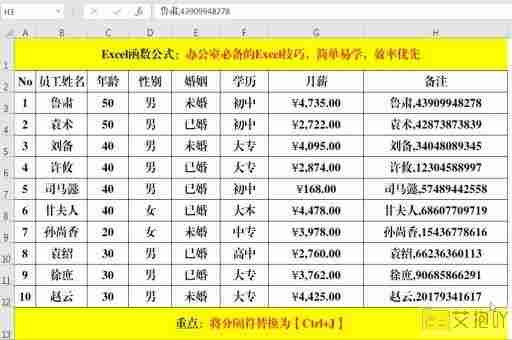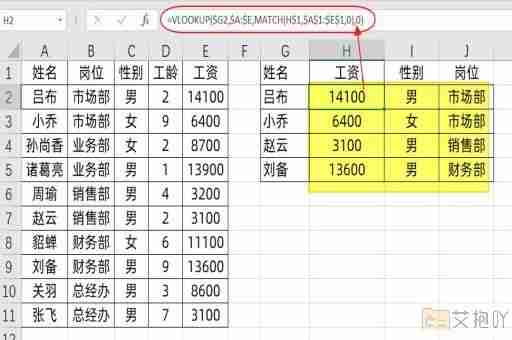excel快捷键大全常用 文员必须会的表格公式
在现代办公环境中,Excel表格已成为文员们必不可少的工具之一。如果你只是简单地在Excel中输入数据,那么你可能正在浪费大量的时间和精力。
掌握些常用的Excel快捷键和表格公式,不仅可以提高工作效率,还可以使你的工作更加精确和专业。本文将为你详细介绍些必备的Excel快捷键和常用的表格公式,帮助你成为一名高效的文员。
Excel快捷键:
1. Ctrl + C / Ctrl + V:复制和粘贴是基本的操作,但使用快捷键可以节省大量时间,避免频繁切换鼠标。
2. Ctrl + Z / Ctrl + Y:撤销和重做操作,避免错误步骤带来的烦恼。

3. Ctrl + X:剪切选定的内容,常用于移动数据。
4. Ctrl + S:快速保存你的工作,防止意外丢失。
5. Ctrl + F:查找功能,帮助你在大型表格中快速定位信息。
6. Ctrl + Home / Ctrl + End:快速跳转到表格的首行首列或末行末列。
7. Ctrl + Page Up / Ctrl + Page Down:在多个工作表之间快速切换。
8. Ctrl + :插入或删除行列,调整表格结构。
常用表格公式:
1. SUM:在需要计算某列或某行数值总和时非常有用。
2. AVERAGE:计算选定范围内数值的平均值。
3. COUNT:统计选定范围内包含数字的单元格数量。
4. MAX / MIN:找出选定范围内的最大或最小值。
5. IF:根据条件返回不同的值,可以用于制定特定的规则。
6. VLOOKUP:在表格之间查找信息,创建关联性。
7. CONCATENATE:将多个单元格的内容合并成一个。
8. TEXT:格式化日期、数字等内容,使其更易读。
进阶技巧和建议:
1. 自定义快捷键:根据个人使用习惯,可以设置自己的Excel快捷键,提高操作速度。
2. 数据有效性:利用数据有效性功能,限制特定单元格只能输入特定类型的数据,减少错误。
3. 条件格式化:根据特定条件,使单元格显示不同的格式,突出重要信息。
4. 保护工作表:如果你分享工作表给他人,可以设置密码保护,防止误操作或未经授权的修改。
5. 使用模板:如果你经常处理相似类型的数据,可以创建模板,节省创建表格的时间。
6. 学习宏:如果你需要进行重复性操作,学习宏编程可以自动化这些任务。
在结束之前,我强烈建议你花些时间练习这些快捷键和公式。熟练掌握它们将为你的工作带来巨大的便利。通过合理的使用Excel,你可以更加专注于数据分析和决策,从而在职场中脱颖而出。无论是日常的数据记录,还是复杂的分析报告,Excel都能成为你的得力助手。


 上一篇
上一篇